كيفية التسطير في أوراق جوجل
أوراق جوجل جوجل بطل / / June 23, 2022

آخر تحديث في

هل تريد إبراز نص أو أرقام معينة في جداول بيانات Google؟ يمكنك استخدام تنسيق التسطير. إليك كيفية التسطير في جداول بيانات Google.
لقد أنشأت جدول بيانات مثاليًا - أنت متأكد من أنه سيذهل زملائك.
تكمن المشكلة في أنك لست متأكدًا من أنهم سيلاحظون البيانات المهمة التي جمعتها. كل الأرقام تبدو متشابهة ، بعد كل شيء.
لحسن الحظ ، من السهل التأكيد على البيانات في جدول البيانات الخاص بك عن طريق وضع خط تحت الكلمات أو الأرقام الرئيسية. تجعل جداول بيانات Google تسطير الخلايا أو النص داخل الخلايا في غاية السهولة. إذا لم تكن متأكدًا من كيفية ذلك ، فإليك ما ستحتاج إلى القيام به للتسطير في جداول بيانات Google.
كيفية تسطير كل النص داخل خلية في أوراق Google
إذا كنت تريد وضع خط تحت كل النص داخل خلية في جداول بيانات Google ، فهذا سريع وسهل. يمكنك حتى تطبيق نفس التنسيق على جميع الخلايا في الورقة الخاصة بك.
لتسطير كل النص في خلية:
- قم بتمييز الخلية أو الخلايا التي تريد تسطيرها.
- افتح ال شكل قائمة.
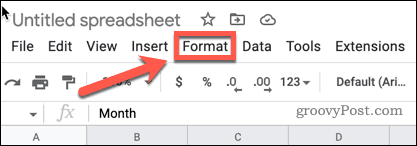
- يضعط نص > تسطير.
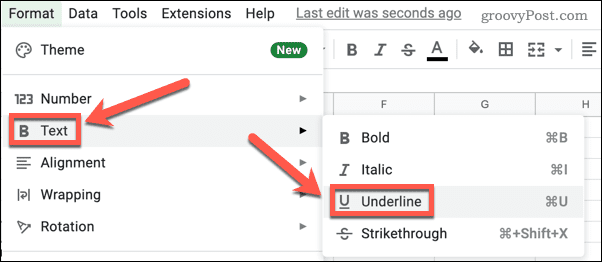
يجب أن يظهر النص الآن تحته خط. يمكنك تكرار الخطوات أعلاه لإزالة التنسيق في أي وقت.
كيفية تسطير جزء من النص داخل مكالمة في جداول بيانات Google
ستعمل الطريقة أعلاه على تسطير كل النص داخل الخلايا المحددة وفي خلايا متعددة في وقت واحد. إذا كنت تريد فقط وضع خط تحت جزء من النص في خلية ، فسيتعين عليك القيام بذلك على أساس كل خلية على حدة.
لتسطير جزء من النص داخل خلية:
- انقر في الخلية التي تحتوي على النص الذي تريد وضع خط تحته.
- في شريط الصيغة ، قم بتمييز الكلمة أو الكلمات التي تريد تسطيرها فقط.
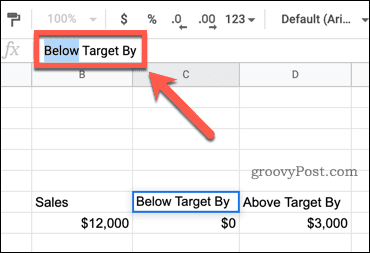
- يضعط Ctrl + U على Windows أو كمد + يو على ماك.
- سيصبح النص الذي حددته مسطرًا.
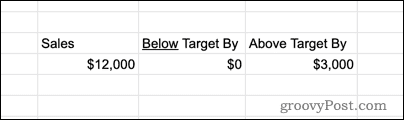
باستخدام شكل قد لا تعمل القائمة عند وضع خط تحت جزء من النص فقط. قد يبرز كل النص الخاص بك أو لا شيء منه. يضمن استخدام اختصار لوحة المفاتيح ذلك فقط يتم تسطير النص الذي حددته.
كيفية تسطير خلية كاملة في أوراق جوجل
بدلاً من تسطير النص داخل خلية ، قد ترغب في تسطير الخلية نفسها. من الممكن القيام بذلك باستخدام حدود الخلية.
لتسطير خلية كاملة في جداول بيانات Google:
- قم بتمييز الخلية أو الخلايا التي تريد تسطيرها.
- حدد ملف الحدود أداة.
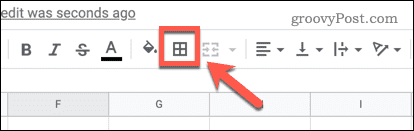
- حدد ملف الحد السفلي اختيار.
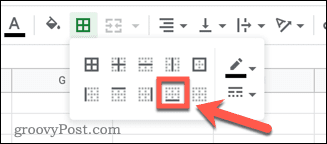
مع ال الحد السفلي تم تحديد الخيار ، ستظهر الخلايا الخاصة بك بحد تحتها.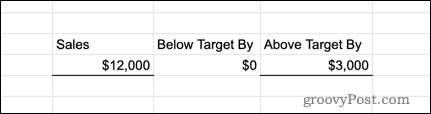
تنسيق جدول بيانات جوجل
إذا كنت تعرف كيفية التسطير في جداول بيانات Google ، فأنت تعرف كيفية البدء في تنسيق جدول البيانات الخاص بك. هذه مجرد طريقة واحدة يمكنك تجربتها لتسهيل قراءة بيانات جدول البيانات وفهمها.
ومع ذلك ، هناك طرق أخرى لتحسين مظهر مستندات Google Sheets. على سبيل المثال ، قد ترغب في ذلك تغيير حجم الخلية في جداول بيانات Google لجعل الخلايا تناسب بياناتك.
إذا كان لديك الكثير من النص في خلاياك ، فيمكنك أيضًا التفاف النص في خلايا جداول بيانات Google الخاصة بك أو إخفاء خطوط الشبكة في جداول بيانات Google لجعل طاولاتك مميزة.
كيفية البحث عن مفتاح منتج Windows 11 الخاص بك
إذا كنت بحاجة إلى نقل مفتاح منتج Windows 11 الخاص بك أو كنت بحاجة إليه فقط لإجراء تثبيت نظيف لنظام التشغيل ، ...
كيفية مسح Google Chrome Cache وملفات تعريف الارتباط وسجل التصفح
يقوم Chrome بعمل ممتاز في تخزين محفوظات الاستعراض وذاكرة التخزين المؤقت وملفات تعريف الارتباط لتحسين أداء متصفحك عبر الإنترنت. كيف ...
مطابقة الأسعار في المتجر: كيفية الحصول على الأسعار عبر الإنترنت أثناء التسوق في المتجر
لا يعني الشراء من المتجر أن عليك دفع أسعار أعلى. بفضل ضمانات مطابقة الأسعار ، يمكنك الحصول على خصومات عبر الإنترنت أثناء التسوق في ...
كيفية إهداء اشتراك Disney Plus ببطاقة هدايا رقمية
إذا كنت تستمتع بـ Disney Plus وترغب في مشاركتها مع الآخرين ، فإليك كيفية شراء اشتراك Disney + Gift مقابل ...



